
- 软件




中文/

中文/

中文/

中文/

中文/

中文/

中文/
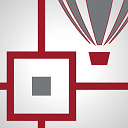
中文/
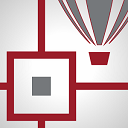
中文/

中文/
 腾讯QQ下载v9.7.5.28965 最新版
腾讯QQ下载v9.7.5.28965 最新版 QQ游戏大厅2023官方下载正式版v5.47.57938.0 最新版
QQ游戏大厅2023官方下载正式版v5.47.57938.0 最新版 QQ电脑管家v15.0.22206.230 最新正式版
QQ电脑管家v15.0.22206.230 最新正式版 雷神模拟器精简工具v1.0 绿色版
雷神模拟器精简工具v1.0 绿色版 bilibili哔哩哔哩电脑版官方下载v1.9.2.2092 桌面客户端
bilibili哔哩哔哩电脑版官方下载v1.9.2.2092 桌面客户端 鲁大师官方下载v6.1023.3545.313 官方最新版
鲁大师官方下载v6.1023.3545.313 官方最新版 同花顺炒股软件电脑版v9.20.12 最新版
同花顺炒股软件电脑版v9.20.12 最新版 迅雷11正式版客户端v11.4.3.2054 官方版
迅雷11正式版客户端v11.4.3.2054 官方版 优酷视频2023版pc客户端v9.2.15.1002 官方最新版
优酷视频2023版pc客户端v9.2.15.1002 官方最新版 驱动人生8最新版v8.16.17.50 官方版
驱动人生8最新版v8.16.17.50 官方版Unity3D 2018是一款使用跟广泛的3D游戏开发引擎软件,它深受游戏开发者的喜爱,也是目前最好用的AR和vr开发软件,Unity会提供模板,SRP可以将这些模板从轻量级(Lightweight)和高清晰(High-Definition)的管线开始进行优化。
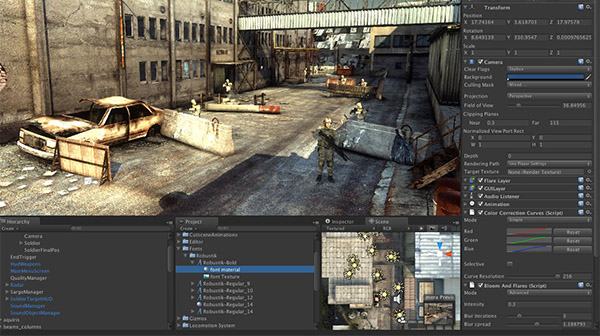
一、Scriptable Render Pipeline可编脚本渲染管线
Scriptable Render Pipeline可编脚本渲染管线是一种由C#脚本控制的,在Unity中配置和实行渲染的方式。与Unity传统的渲染方式相比,这是一个巨大的进步,完成了渲染控制从硬编码到完全项目驱动式的转变。
目前Unity提供了大量的渲染配置,例如:正向渲染和延迟渲染。这些管线是固定无法更改的,存在许多的缺点:
1、无法修复或绕过渲染问题。
2、因为要可能需要应对所有用例,管线太过庞大复杂。
3、由于过时性与复杂性,很难添加最先进的效果。
为了解决这些问题,我们在Unity 2017中在试验性地开发SRP API。现在该功能已经进入Unity 2018.1 beta版本中。我们相信SRP不仅可以解决这些问题,对于开发者来说,非常简单易用。通过SRP,我们不再需要提供一种单一的渲染管线,试图为所有人完成所有事情。SRP API开放了Unity的渲染接口,允许使用C#脚本进行灵活控制。开发者可以根据项目的具体情况编写自定义渲染器。
想象一下,通过组合模块的方式设计一个自定义渲染管线。每个模块都是一个定义良好,易于测试、改进和维护的函数。这就是Scriptable Render Pipeline的工作原理。这不仅使开发者更易使用Unity,也使我们可以向引擎的工具盒中添加新模块,从而使用户能够快速获得对最新渲染功能的访问。
在Unity 2018.1中,我们已为用户提供了二个渲染管线。它们不仅可以直接使用,也可以作为开发者构建自定义渲染管线的参考。
1、Lightweight Rendering Pipeline轻量级渲染管线: 专为无需计算着色器的移动设备和平台设计的渲染管线。
2、High Definition Rendering Pipeline高清渲染管线:现代的高逼真度渲染器,用于支持Shader Model 5.0(DX11及以上)平台的游戏开发。
二、Lightweight Rendering Pipeline轻量级渲染管线
设计LT RP是为了速度和更好地扩展到低端硬件。它是一个基于正向的渲染器,能很好地从移动扩展到VR和PC。
Lightweight Pipeline轻量级渲染管线是一种在Unity 2018.1中可用的Scriptable Render Pipeline。它采取的是一种按每个对象进行光照剔除的单pass正向渲染,其优势是会在单次pass中完成所有光照的着色。与之相比,Unity的vanilla正向渲染会为每个像素光照进行一次额外的pass,使用LT管线会产生更少的绘制调用,而代价是轻微的着色器复杂度增加。
轻量级渲染管线管线最多支持每对象8个光源,并仅支持Unity内置渲染特性的一个子集。
三、HD Rendering Pipeline高清渲染管线
HD Rendering Pipeline高清晰渲染管线是一种在Unity 2018.1中可用的Scriptable Render Pipeline。HDRP是一种现代渲染管线,设计时同时考虑了PBR、线性光照、HDR光照。它使用一种可配置混合平铺(Tile) / 集群延迟(Cluster deferred)/正向光照(Forward lighting)架构构建。
HDRP在Unity内置功能上增加了一些特性,改进了光照、反射探头和标准材质的选项。它提供了诸如Anisotropy、Subsurface scattering、Clear Coating这样的高级材质,以及对高级光照的支持,例如Area lights区域光。
四、Post-processing Stack v2后期处理特效包
Post-processing Stack后期处理特效包已做改进,以提供更好的效果质量,以及自动化体积混合功能。它强大的重写栈和弹性框架,使开发者可以编写和分发自定义效果。它与轻量级渲染管线、高清晰渲染管线以及内置渲染管线兼容。
五、Unity Shader Graph着色器视图
以往能在Unity中创作着色器的都是具有编程能力的人。在Unity 2018中,我们正在改变这一现状!
开发者可以使用Shader Graph着色器视图可视化地构建着色器。无需手工编写代码,而是在图形网络中创建和连接节点。图形框架会对这些更改做出实时反馈,它足够简单,新用户也能即刻上手着色器制作。
Shader Graph着色器视图系统可以和LT和HD渲染管线一起使用,也可以扩展与任何其它自定义的渲染管线一起使用,它拥有一个开放架构,可编写自定义节点。
一、新渲染架构:Scriptable Render Pipeline
作为Unity 2018.1版本的一部分,我们将引入新的实时渲染架构选项Scriptable Render Pipeline ,简称SRP。我们将在每个新版本中进行迭代添加新功能和持续改进。SRP使开发者和技术美术可以充分利用现代硬件和GPU的性能,而无需研究数百万行的C++引擎代码。SRP是一个可扩展的且强大的,通过C#代码和材质着色器轻松定制渲染管线的选项。
我们将提供现成的模板,这些模板可以利用SRP,从轻量级(Lightweight)和高清晰(High-Definition)的管线开始,针对不同场景做了优化。轻量级的目标场景是通用跨平台场景,而高清晰针对的则是一个具有更宏大图形目标的场景,即高端PC、主机这样的高性能平台。
SRP目前还处于实验阶段,你当然还可以继续使用内置的渲染管线以及它不同的配置选项。
二、着色器可视化编程工具Shader Graph
为配合SRP而设计的着色器可视化编程工具Shader Graph,帮助开发者、美术人员等进行可视化的着色器构建。不必手工编写代码,只要在一个图形网络中创建并连接节点,就可以设计和调试着色器,并且每一步都可预览。
在Unity 2018.1 Beta的下一个版本中,我们将把这些元素整合到一个用户友好的工作流中,以创建和使用项目。但是如果你已迫不及待地希望尝试,我们制作了一个使用了SRP的简单示例,它基于轻量级管线构建,并且还包括了着色器图形工具。你可以下载示例项目,并使用Unity 2018. 1 beta版打开,开始新功能探索!
三、C# Job System
在Unity 2018.1 beta的版本周期中,我们还将实现C# Job System和实验性的实体组件系统Entity Component System可以使用。这将使编写安全的多线程代码和提高性能变得更加容易。
四、系统需求更改
1、Unity 2018.1 beta中移除编辑器中针对Substance Designer材质导入的内置支持,但是你仍可以使用由Allegorithmic提供的外部导入器,在你的项目中导入和使用Substance Designer材质。
2、移除了对Wii U的支持。
3、移除了独立播放器构建中对Windows XP的支持。Windows Vista现在是Windows独立播放器所支持的最老操作系统。
4、我们还放弃了对MonoDevelop-Unity的支持,这意味着现在Visual Studio是MacOS和Windows系统上的推荐和支持的C#编辑器。
5、因为Visual Studio for Mac需要MacOS 10.11,所以Unity编辑器对MacOS系统的需求也已变为MacOS 10.11。
五、逐步移除旧粒子系统
从Unity 2018.1开始,我们将逐步移除旧粒子系统。我们的目标是在Unity 2018.2中完全移除旧粒子系统。它在Unity 3.5中,被一个新的系统Shuriken所替换,并从Unity 5.4开始被完全弃用。我们的分析显示,其使用量已几乎为零,这促使我们决定移除旧粒子系统。
如果这对你产生了影响,可以将你的旧粒子系统移植到Shuriken或使用我们的自动升级脚本,尝试自动转换 。
你可以在《Unity 2017.3 版本粒子系统的改进》找到一些关于Unity 2017.3中最新粒子系统改进的示例。
六、未来展望
正如任何beta版项目一样,你将能提前访问到仍在开发中的功能。但那也意味着你将体验到的Unity版本,其稳定性要比最终版本差。要参与测试过程很简单。只要访问我们的beta测试区,阅读指南并下载安装程序,即可获得Unity 2018.1 beta版。
我们也鼓励你注册下面的Beta版测试者电子邮件列表。注册后你将能收到新版本的可用通知,以及如何成为有效测试者的提示。Unity 2018.1 beta版本对所有Unity用户免费提供,包括个人版用户。在发行说明区,你能找到一个完整的列表,其中列出了当前发布版本中所有的新特性、改进以及bug修复。
1、双击运行"UnityDownloadAssistant-2018.2.4f1.exe”开始安装,如图所示,点击next


2、勾选我接受该许可证协议中的条款,点击next

3、选择安装组件和功能,点击next

4、如图所示,点击浏览按钮选择下载目录以及安装目录,选择完成后点击next

5、等待下载安装完成

6、安装完成后,运行“Unity 2018破解补丁UniPatcher2018_v1.exe ”,首先点击“Browse载入安装目录,如默认文件夹为C:\Program Files\Unity 2018.1.0bf2\Editor

7.成功后会自动检测软件版本,然后点击“Create License”和“PAtch”

8. 完成破解

9、运行Unity 2018桌面快捷方式即可启动,但是需要账号密码登录,我们到官方 https://id.unity.com/zh/account/edit 注册一个账号就可以了,右下角可以选择语言

10、破解完成,赶紧运行软件使用吧!


游戏引擎为游戏设计者提供各种编写游戏所需的各种工具,通常包含渲染引擎(即“渲染器”,含二维图像引擎和三维图像引擎)、物理引擎、碰撞检测系统、音效、脚本引擎、电脑动画、人工智能、网络引擎以及场景管理。在
 华为ensp模拟器v1.3.00.100 官方最新版编程开发 / 411.7M
华为ensp模拟器v1.3.00.100 官方最新版编程开发 / 411.7M
 核桃编程电脑版v2.1.104.0 官方版编程开发 / 270.7M
核桃编程电脑版v2.1.104.0 官方版编程开发 / 270.7M
 易语言5.93完全版v5.93 最新版编程开发 / 312.3M
易语言5.93完全版v5.93 最新版编程开发 / 312.3M
 按键精灵2021官方下载v0.6.19549 正式版编程开发 / 22.8M
按键精灵2021官方下载v0.6.19549 正式版编程开发 / 22.8M
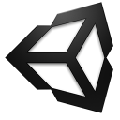 Unity2021完美破解版(附破解补丁)V2021.1 中文免费版编程开发 / 4.98G
Unity2021完美破解版(附破解补丁)V2021.1 中文免费版编程开发 / 4.98G
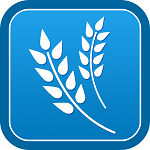 spreadjs破解版v13.1.4 官方版编程开发 / 276.8M
spreadjs破解版v13.1.4 官方版编程开发 / 276.8M
 童程在线少儿编程客户端v5.1.8.0 官方版编程开发 / 119.9M
童程在线少儿编程客户端v5.1.8.0 官方版编程开发 / 119.9M
 SQLPrompt10(附注册激活码)v10.0.5 免费版编程开发 / 12.7M
SQLPrompt10(附注册激活码)v10.0.5 免费版编程开发 / 12.7M
 KBlock(编程教育软件)v0.1.1 官方版编程开发 / 77.2M
KBlock(编程教育软件)v0.1.1 官方版编程开发 / 77.2M
 3D One AI(人工智能三维仿真软件)v1.2 免费版编程开发 / 1.08G
3D One AI(人工智能三维仿真软件)v1.2 免费版编程开发 / 1.08G